Utorrentie.exe: 그것은 무엇이고 유지해야 할까요?

작업 관리자에서 Utorrentie.exe를 보고 그것이 어디에서 왔는지 또는 컴퓨터에서 삭제해야 하는지 궁금하다면 이 가이드가 도움이 될 것입니다!
Utorrentie.exe란 무엇인가요?
Utorrentie.exe는 웹 헬퍼라는 파일의 프로세스로, uTorrent 프로그램과 연관되어 있으며 광고를 표시하는 데 사용됩니다.
Utorrentie.exe는 안전한가요?
네, Utorrentie.exe는 일반적으로 안전하며, 공식 설치 디렉토리인 C:\Users\USERNAME\AppData\Roaming\utorrent\updates\3.6.0_47196에 위치해 있다면 안전합니다. 그러나 파일이 컴퓨터의 다른 위치에 있다면 합법적인 프로세스인 척하는 맬웨어 또는 바이러스일 수 있습니다.
Utorrentie.exe를 제거해야 하나요?
✅ 유지해야 하는 경우:
- uTorrent를 사용하는 경우
- C:\Users\USERNAME\AppData\Roaming\utorrent\updates\3.6.0_47196에 위치한 경우
- 파일이 CPU, RAM 또는 디스크 자원을 과도하게 사용하지 않는 경우
❌ 제거해야 하는 경우:
- uTorrent를 사용하지 않는 경우
- 프로세스가 안티바이러스에 의해 악성으로 표시된 경우
- 일반적인 위치에 없는 경우
Utorrentie.exe가 바이러스인지 확인하는 방법은 무엇인가요?
1. 파일 위치 확인
- Ctrl + Shift + Esc 키를 함께 눌러 작업 관리자를 실행합니다.
- 프로세스 탭으로 이동하여 Utorrentie.exe를 검색합니다.
-
찾으면 오른쪽 클릭하고 컨텍스트 메뉴에서 파일 위치 열기를 선택합니다.
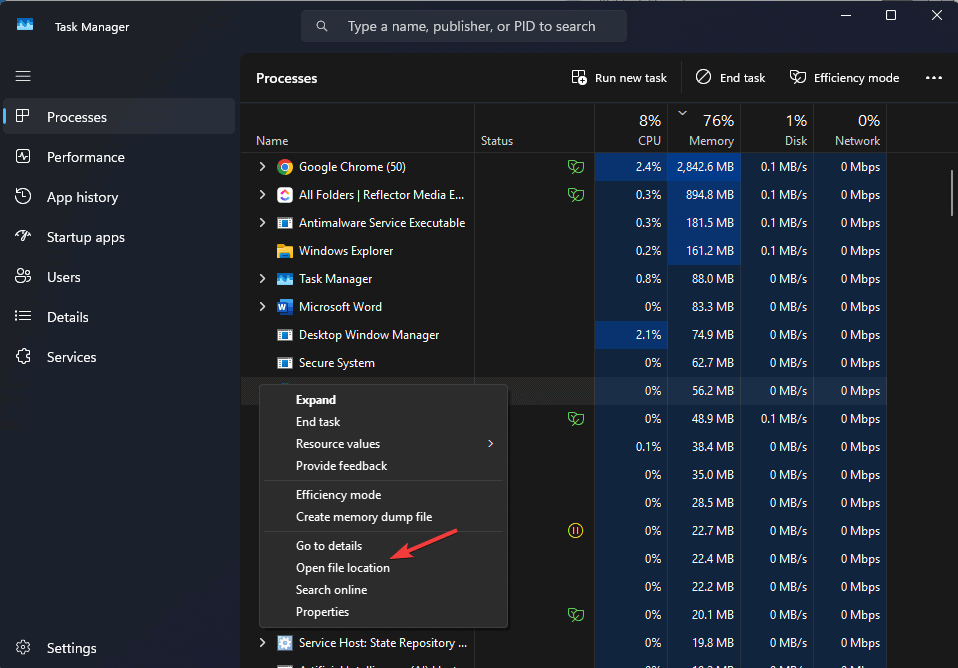
- 관련 폴더가 Windows 파일 탐색기에서 열리며 올바른 위치에 있는지 확인합니다.
2. 안티바이러스를 통한 전체 시스템 스캔 실행
-
Windows 키를 누르고 검색 상자에 보안을 입력한 후 Windows 보안을 선택하고 옵션 목록에서 열기를 클릭합니다.
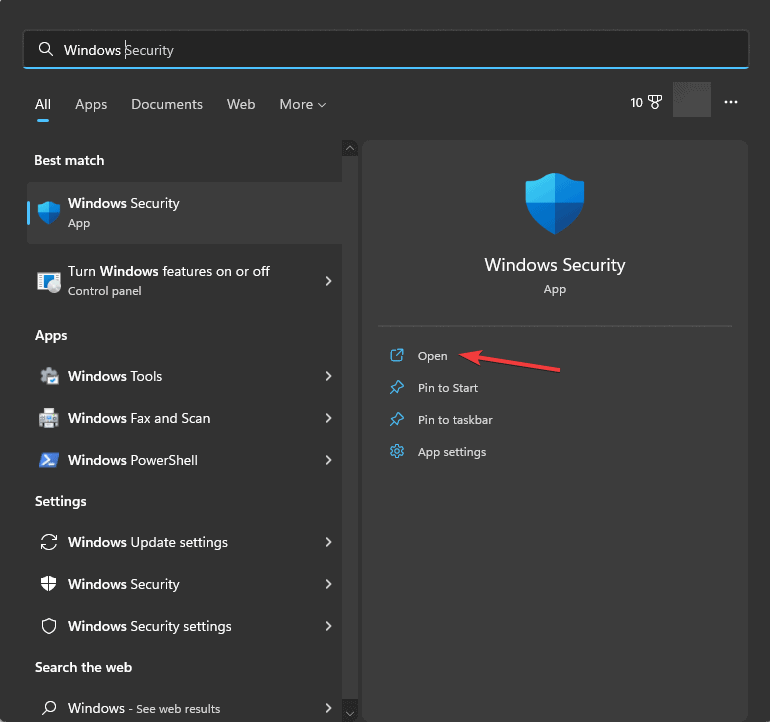
- 왼쪽 창에서 바이러스 및 위협 보호를 선택합니다.
-
다음 화면에서 스캔 옵션을 선택합니다.
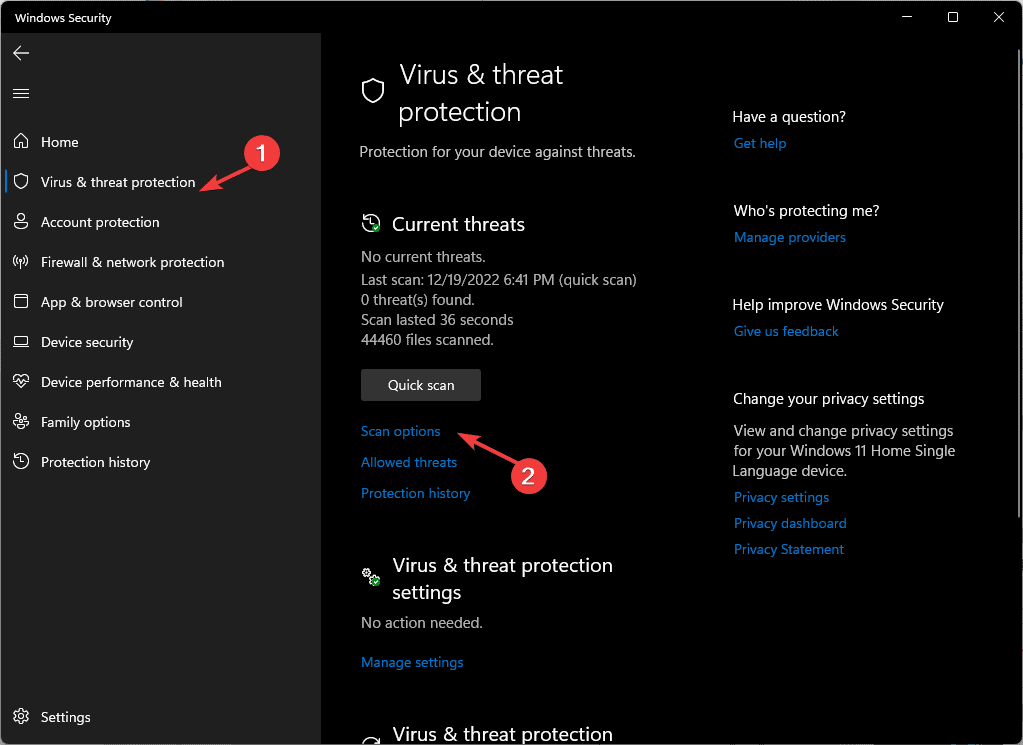
- 스캔 옵션에서 전체 스캔을 선택하고 지금 스캔 버튼을 클릭합니다.
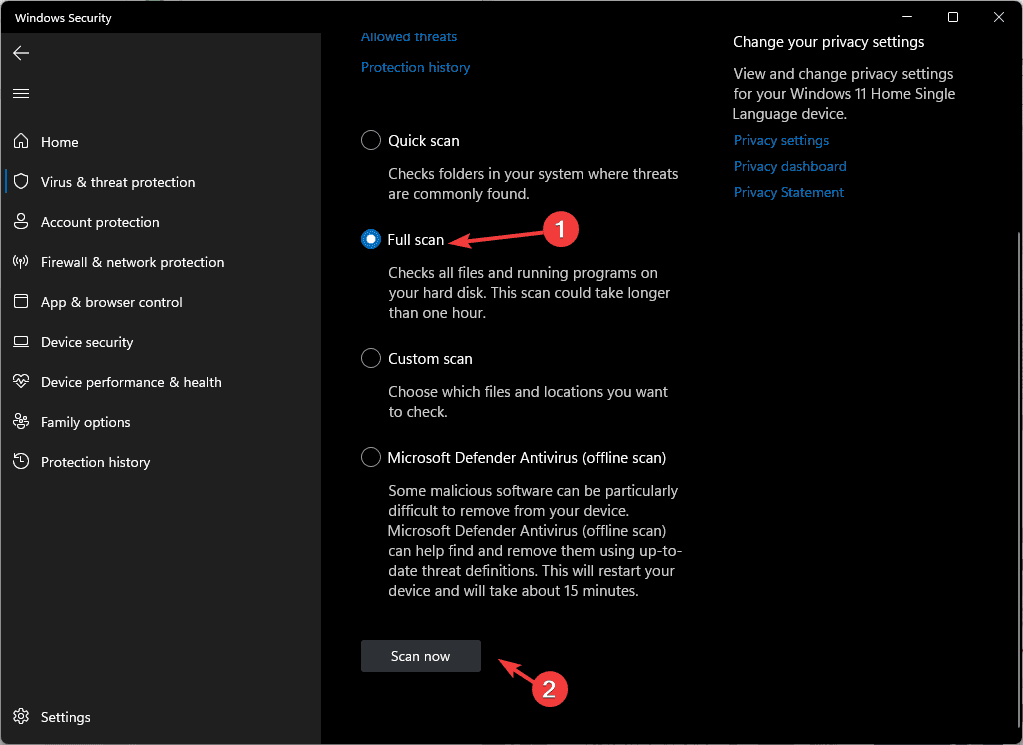
스캔이 완료되면 결과를 검토하여 위협 여부를 확인합니다. 바이러스나 맬웨어가 발견되면 격리하거나 제거할 수 있습니다. 다음으로 Windows 업데이트를 확인하고 사용 가능하면 설치합니다.
신뢰할 수 있는 타사 안티바이러스 도구가 있는 경우, 전체 스캔을 실행하여 잠재적인 위협이 없는지 확인할 수 있습니다.
Utorrentie.exe를 비활성화하거나 제거하는 방법은 무엇인가요?
1. 프로세스를 종료하고 파일 삭제
- Ctrl + Shift + Esc를 눌러 작업 관리자를 실행합니다.
- 프로세스를 클릭하고 Utorrentie.exe를 찾습니다.
-
찾으면 파일을 선택하고 작업 끝내기를 클릭합니다.
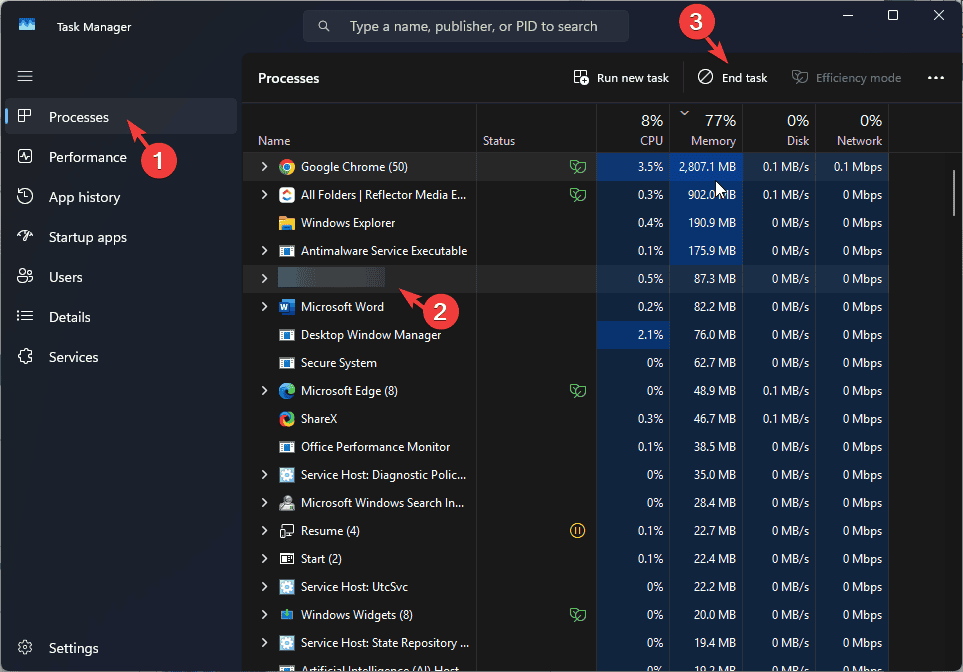
2. Autoruns 사용 (uTorrent가 없는 경우)
- Microsoft Autoruns 링크를 클릭하여 컴퓨터에 Autoruns를 다운로드합니다.
- 다운로드한 Autoruns.exe를 찾아 두 번 클릭합니다.
- UAC 프롬프트에서 예를 클릭합니다.
- 모두 추출을 선택한 후 화면의 지시에 따라 압축 해제된 파일을 포함하는 새 폴더가 열릴 때까지 진행합니다.
- autorun.exe 파일을 오른쪽 클릭하고 관리자로 실행을 선택합니다.
- 약관에 동의하려면 동의를 클릭합니다.
-
AutoRuns가 실행되면 빠른 필터 상자에 utorrentie.exe를 입력합니다.
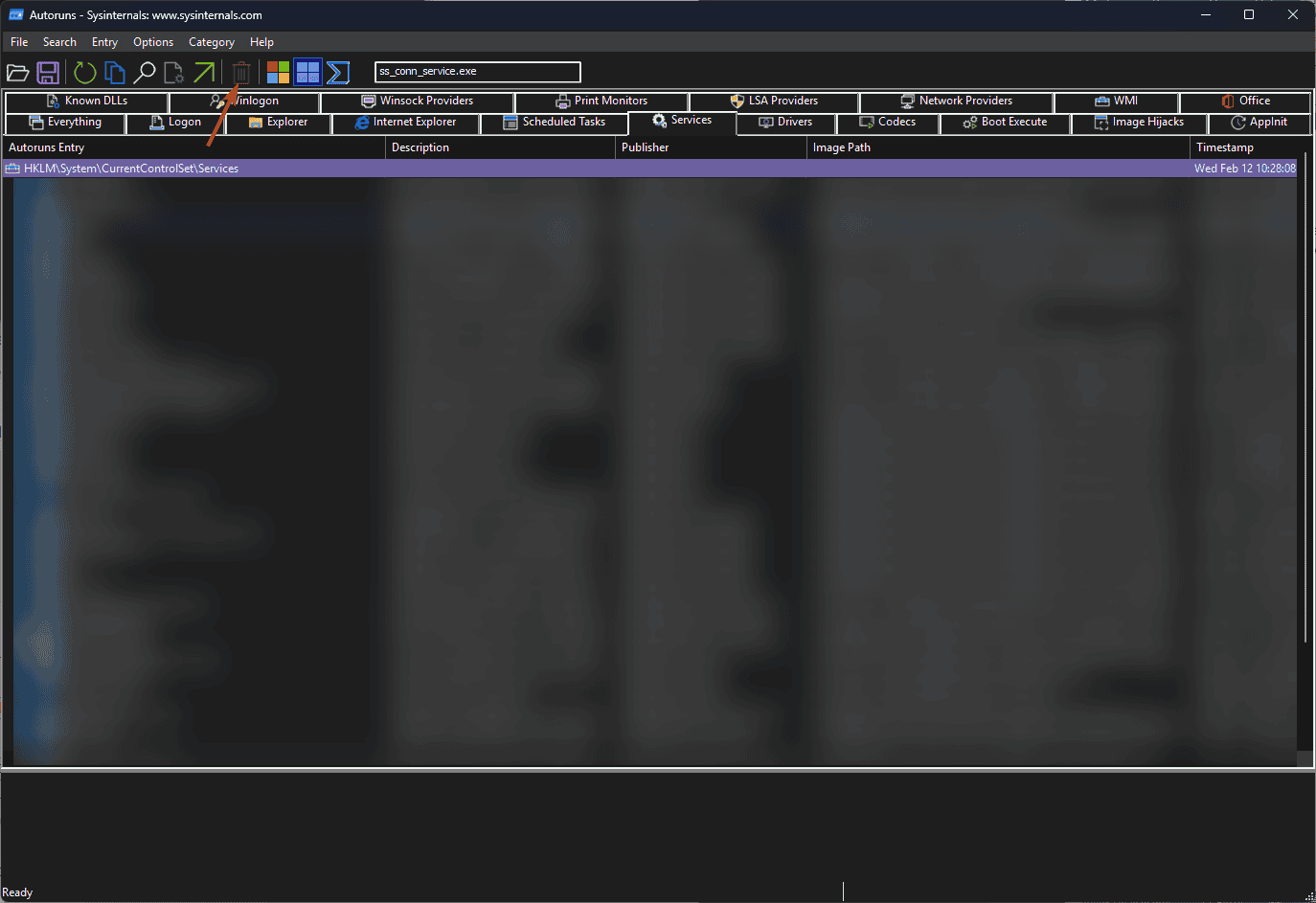
- 프로세스와 관련된 모든 항목이 몇 분 안에 나열되면 선택하고 삭제 아이콘을 클릭합니다.
3. uTorrent 제거
-
Windows + R을 눌러 실행 대화 상자를 엽니다.
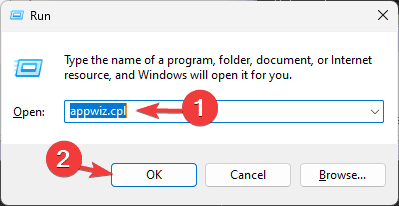
- appwiz.cpl을 입력하고 확인을 클릭하여 프로그램 및 기능 창을 엽니다.
- uTorrent를 찾아 선택한 후 제거를 클릭합니다.
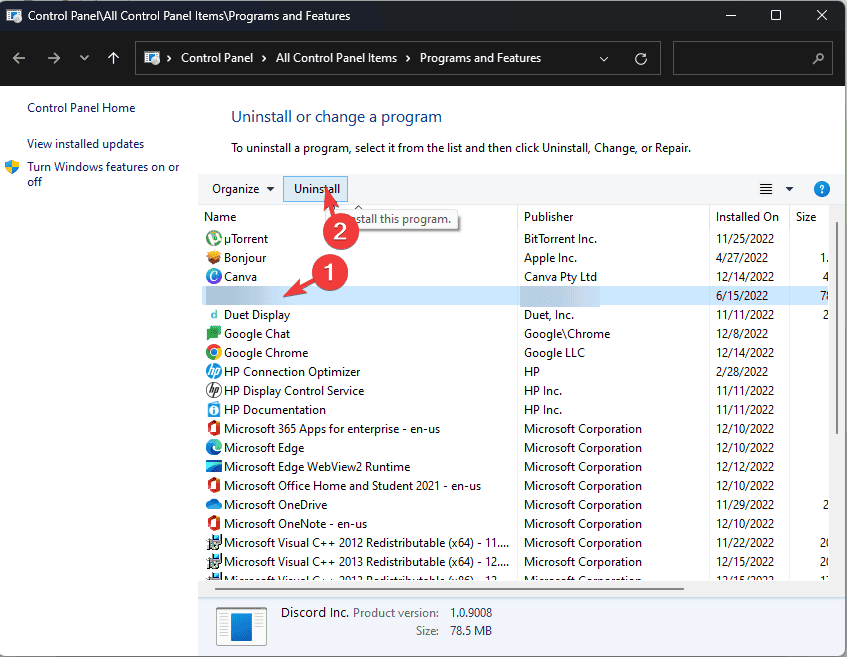
- 화면의 지침을 따라 프로세스를 완료합니다.
제거 후 시스템 드라이브의 AppData 폴더를 확인하여 소프트웨어가 컴퓨터에서 완전히 제거되었는지 확인합니다. 관련 파일이 보이면 선택하고 삭제 아이콘을 클릭합니다.
결론적으로, Utorrentie.exe는 일반적으로 uTorrent와 함께 제공되는 안전한 파일입니다. 그러나 앱을 설치한 기억이 없거나 사용하지 않는다면 소프트웨어를 제거하고 파일을 삭제하십시오. 또한 안티바이러스 스캔을 실행하여 잠재적인 위협이 없는지 확인할 수 있습니다.
Utorrentie.exe에 대한 질문이 있으시면 아래 댓글에 남겨주시면 기꺼이 답변하겠습니다.













